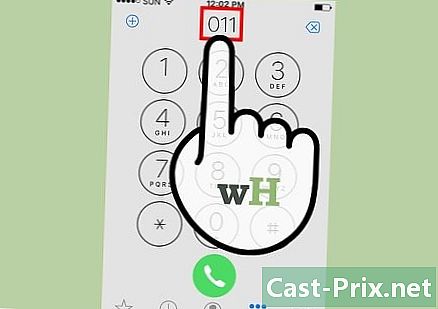Cum să verificați viteza unei conexiuni în bandă largă
Autor:
Robert Simon
Data Creației:
15 Iunie 2021
Data Actualizării:
1 Iulie 2024

Conţinut
- etape
- Metoda 1 Utilizarea unui smartphone
- Metoda 2 Utilizați un computer
- Metoda 3 Interpretați rezultatele
Cel mai precis mod de a verifica viteza conexiunii dvs. de bandă largă la Internet este de a utiliza un site, cum ar fi Speedtest.net sau Fast.com, pe un computer care este conectat la un internet cu fir. Aflați cum puteți conecta computerul la un modem pentru a efectua un test de viteză, utilizați smartphone-ul pentru a verifica viteza datelor sau conexiunea Wi-Fi și a interpreta toate rezultatele. De asemenea, aveți capacitatea de a obține rezultate exacte ale testului de viteză prin Wi-Fi (folosind un smartphone sau computer), dar interferențele de la o conexiune fără fir pot înghiți uneori rezultatele!
etape
Metoda 1 Utilizarea unui smartphone
-

Instalați o aplicație. Pentru a începe, instalați Speedtest.net din App Store (iPad sau iPhone) sau Play Store (Android). Puteți utiliza această aplicație pentru a testa viteza conexiunilor wireless și mobile. Speedtest.net este una dintre cele mai recomandate aplicații pentru testarea vitezei unei conexiuni la Internet în bandă largă. De asemenea, este posibil să faceți testul fără a instala aplicația. -

Deconectați toate celelalte dispozitive de la rețeaua Wi-Fi. Puteți sări peste acest pas dacă doriți doar să verificați viteza rețelei dvs. de date celulare. Pe măsură ce efectuați acest test, singurul dispozitiv care trebuie conectat la rețeaua wireless este smartphone-ul dvs. -

Dezactivați Wi-Fi. Faceți acest lucru dacă doriți să testați viteza datelor celulare. Puteți sări peste acest pas dacă intenționați să efectuați testul cu o rețea wireless.- Pe un dispozitiv Android: deschideți setările meniului rapid, apăsați Wi-Fiși dezactivați această caracteristică.
- Pe iPhone: accesați setările, apăsați Wi-Fi, apoi dezactivează-l.
-

Deschide aplicația Speedtest.net. Apoi apăsați Începeți testul (începe testul). Aplicația va efectua o serie de teste prin trimiterea și primirea informațiilor de la un server din jur. -

Faceți comparații. Comparați rezultatele testului dvs. de debit cu cele promise de Furnizorul de servicii Internet (ISP) sau de furnizorul dvs. de telefonie mobilă. La sfârșitul testului, rezultatele vor fi afișate pe ecran. Dacă nu se potrivesc cu ceea ce a promis ISP-ul dvs., apelați serviciul pentru a discuta rezultatele testului dvs.- Site-ul dvs. ISP ar trebui să afișeze taxele pentru planul dvs. particular.
Metoda 2 Utilizați un computer
-

Deconectați-vă de la VPN dacă îl utilizați. VPN-urile controlează întregul trafic online printr-o locație de la distanță și sunt utilizate de obicei de către tehnicieni care lucrează de la distanță. Dacă utilizați un VPN pentru a merge online, deconectați-l pentru a testa cu exactitate viteza conexiunii dvs. de internet de mare viteză. Dacă nu aveți un VPN, săriți acest pas.- Sub macOS: Faceți clic pe pictograma de stat VPN din colțul din dreapta sus al ecranului (reprezentat de un dreptunghi în interiorul căruia există mai multe linii verticale). Apoi faceți clic pe Deconectați-vă de la .
- În Windows: Faceți clic pe conexiunea de rețea din colțul din dreapta jos al ecranului și selectați Conexiuni de rețea sau Setări de rețea. Faceți clic dreapta pe pictograma de conexiune VPN și selectați deconecta.
-

Deconectați computerul de la rețeaua Wi-Fi. Cel mai sigur mod de a testa viteza unei conexiuni la Internet de mare viteză este să o faci printr-un cablu Ethernet conectat direct la modem. Opriți temporar funcția Wi-Fi de pe computer pentru a vă asigura că nu se va conecta automat la un punct de acces.- Sub macOS: țineți apăsată tasta ⌥ Opțiune în timp ce faceți clic pe simbolul Wi-Fi din colțul din dreapta sus al ecranului. În meniu, faceți clic pe Dezactivați Wi-Fi .
- Pe Windows: Faceți clic pe pictograma Wi-Fi din colțul din dreapta jos al ecranului și selectați Setări de rețea. Mutați cursorul din partea de sus în poziție de pe.
-

Deconectați toate celelalte dispozitive de la rețeaua wireless. Dacă există alte dispozitive (computer sau smartphone) care utilizează funcția Wi-Fi a modemului dvs., deconectați-le. Faptul că sunt conectate la Wi-Fi poate afecta negativ rezultatele testului. -

Conectați cablul de rețea. Conectați un capăt al cablului RJ45 la unul dintre porturile Ethernet ale modemului. Acesta este un cablu de rețea care vine cu modemul. Arată ca o priză de telefon mai groasă și este uneori galben sau albastru. El este uneori desemnat de cablul de rețea sau cablul de categoria 5. -

Conectați celălalt capăt al cablului la portul Ethernet al computerului. -

Deconectați cablul de alimentare de la modemul cu bandă largă. Lăsați acest dispozitiv oprit timp de cel puțin un minut. -

Conectați modemul și porniți-l din nou. Unele modemuri se vor reactiva automat. Dacă vedeți o lumină pe modem, înseamnă că este conectat și funcționează. -

Închideți toate programele care au acces la Internet. Faptul că alte programe sunt deschise în timpul testului vă pot obține rezultatele. Aceasta poate include aplicații de streaming în direct și site-uri precum YouTube și Spotify. -

Accesați un site de testare a fluxului folosind browserul dvs. Cele mai populare platforme sunt Speedtest.net și Fast.com.- Fast.com este un site Netflix care are o singură caracteristică: vizualizați viteza de descărcare. Aceste viteze afectează capacitatea de a reda live media și de a descărca fișiere web. Tot ce trebuie să faci pentru a efectua acest test este să mergi pe site folosind un browser web.
- Speedtest.net a fost, de mult timp, cel mai vizitat site pentru testarea vitezei unei conexiuni la Internet în bandă largă. Oferă informații despre fluxurile din aval și din amonte, precum și durata ping-ului (durata dus-întors a unei cereri trimise între un computer și un server). Dacă transmiteți conținut live de pe computer (cum ar fi un blog video sau podcast) sau petreceți mult timp jucând jocuri online, veți avea nevoie de aceste date suplimentare. Accesați site-ul și faceți clic pe Du-te.
- De asemenea, aveți opțiunea de a utiliza site-ul de testare a vitezei furnizorului dvs. de acces la Internet. CenturyLink (sau Savvis) și Verizon au toate platformele de testare în flux.
-

Comparați rezultatele cu cele ale ISP-ului dvs. La sfârșitul testului, rezultatele vor fi afișate pe ecran. Dacă nu primiți tarifele de descărcare și descărcare pentru care v-ați abonat, poate exista o problemă tehnică sau o eroare care poate fi corectată.- De asemenea, puteți utiliza această eroare pentru a obține o reducere de la ISP.
Metoda 3 Interpretați rezultatele
-

Verificați debitul. După ce ați terminat de testat viteza conexiunii dvs. de bandă largă la internet, ar trebui să comparați rezultatele cu cele ale furnizorului de internet sau de telefonie mobilă. Deoarece vitezele de descărcare sunt mai remarcabile, începeți cu ele.- Vitezele de descărcare afectează lucruri precum redarea de conținut live (pe YouTube sau Spotify), descărcarea documentelor și navigarea pe Internet.
- Pachetele cu bandă largă cu costuri reduse pentru acces de bază implică de obicei viteze de 1,5 până la 3 Mb / s (megabit pe secundă). Acest lucru ar trebui să fie suficient pentru un surfer începător, dar pentru cineva care urmărește videoclipuri live, va avea nevoie de cel puțin 5 Mb / s.
- Majoritatea planurilor rezidențiale de nivel mediu variază de la 10 Mbps la 20 Mbps, ceea ce este potrivit pentru emisiile HD pe mai multe calculatoare. Apropiați-vă de ISP-ul dvs. pentru a afla cât de mult aveți.
-

Verificați fluxul. Viteza de încărcare vă spune cât de multe date trimiteți, adică atunci când atașați fișiere la un e-mail, încărcați videoclipuri sau imagini pe Internet, videoconferințe sau partajați fișiere folosind servicii precum BitTorrent.- Unele site-uri și aplicații, cum ar fi Fast.com, nu oferă informații despre flux. Acest lucru se datorează faptului că majoritatea utilizatorilor tind să fie mai preocupați de viteza de descărcare, deoarece acestea afectează navigarea pe internet și transmiterea de conținut multimedia.
- O lățime de bandă de 1-4 Mbps ar trebui să fie suficientă pentru utilizatorii care nu partajează fișiere mari sau videoconferințe. Este rar să vezi un utilizator de acasă care are o viteză de descărcare de 10 Mbps sau mai mult.
-

Ia notă de latența ping. Acest număr (în milisecunde) este timpul de răspuns al serverului de testare. Un număr mare (cum ar fi 100 ms sau mai mult) arată o problemă de rețea între server și modem.- Furnizorii de acces la Internet nu garantează anumite rezultate ping, deoarece pot fi afectate de rețele externe.